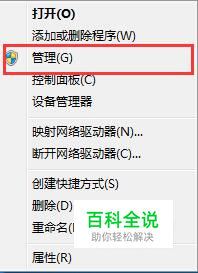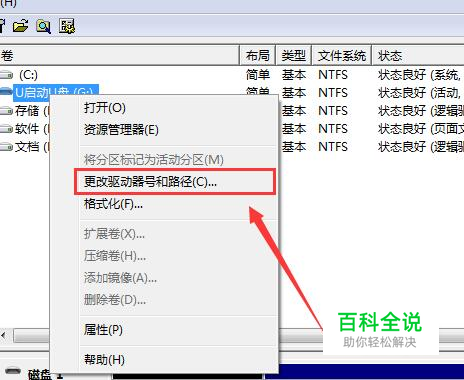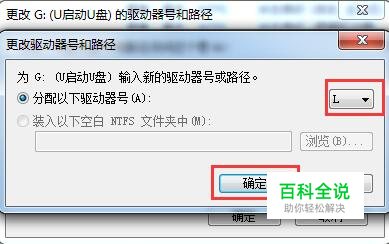如何解决U盘插入电脑不显示的问题
操作方法
- 01
首先我们右键点击“计算机”,从弹出来的菜单中选择“管理”的选项。
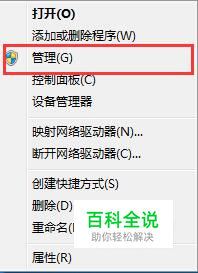
- 02
在我们打开的“计算机管理”的窗口当中,展开“存储”—“磁盘管理”的选项。

- 03
右键点击无法正常显示的u盘盘符,选择“更改驱动器和路径”的选项。
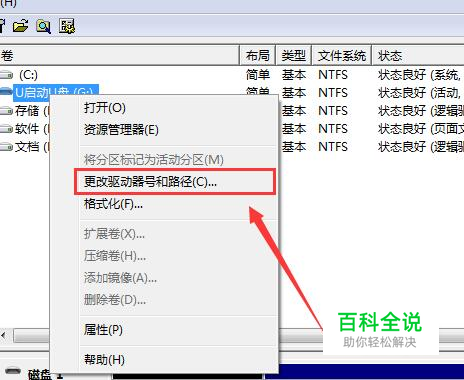
- 04
然后为当前的u盘分配一个没有被占用的盘符就可以了。

- 05
当然,我们还可以通过修改一下注册表来把u盘的盘符显示出来。
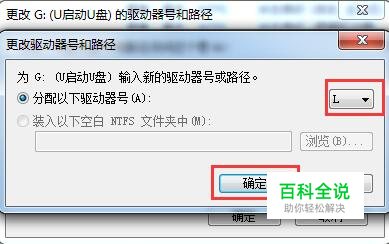
- 06
用户按组合键win+r打开“运行”的对话框,输入“regedit”进入注册表程序。

- 07
用户一次展开“HKEY_CURRENT_USER\Software\Microsoft\Windows\CurrentVersion\Policies\Explorer”,把“nodrives”键值删除掉即可。

赞 (0)